Use um selo para mostrar um pequeno elemento visual que indica status ou um valor numérico em outro elemento combinável. Confira alguns cenários comuns em que você pode usar um selo:
- Notificações: mostre o número de notificações não lidas em um ícone de app ou no sino de notificação.
- Mensagens: indicam mensagens novas ou não lidas em um aplicativo de chat.
- Atualizações de status: mostram o status de uma tarefa, como "concluída", "em andamento" ou "com falha".
- Quantidade no carrinho: mostra o número de itens no carrinho de compras de um usuário.
- Novo conteúdo: destaque novos conteúdos ou recursos disponíveis para o usuário.

Superfície da API
Use o elemento combinável BadgedBox para implementar selos no seu aplicativo. Ele é, em última análise, um contêiner. Você controla a aparência dele com estes dois parâmetros principais:
content: o conteúdo combinável que oBadgedBoxcontém. Normalmente,Icon.badge: o elemento combinável que aparece como o selo sobre o conteúdo. Normalmente, o elemento combinávelBadgededicado.
Exemplo básico
Este snippet de código mostra uma implementação básica de BadgedBox:
@Composable fun BadgeExample() { BadgedBox( badge = { Badge() } ) { Icon( imageVector = Icons.Filled.Mail, contentDescription = "Email" ) } }
Este exemplo mostra um selo que se sobrepõe ao elemento combinável Icon fornecido. Observações:
- O
BadgedBoxserve como contêiner geral. - O argumento do parâmetro
badgedeBadgedBoxéBadge. ComoBadgenão tem argumentos próprios, o app mostra o selo padrão, que é um pequeno círculo vermelho. Iconserve como argumento para o parâmetrocontentdeBadgedBox. É o ícone em que o selo aparece. Nesse caso, é um ícone de e-mail.
Ele aparece assim:
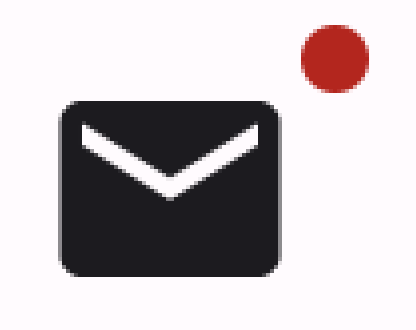
Exemplo detalhado
O snippet a seguir demonstra como mostrar valores no selo que respondem às ações do usuário.
@Composable fun BadgeInteractiveExample() { var itemCount by remember { mutableIntStateOf(0) } Column( verticalArrangement = Arrangement.spacedBy(16.dp) ) { BadgedBox( badge = { if (itemCount > 0) { Badge( containerColor = Color.Red, contentColor = Color.White ) { Text("$itemCount") } } } ) { Icon( imageVector = Icons.Filled.ShoppingCart, contentDescription = "Shopping cart", ) } Button(onClick = { itemCount++ }) { Text("Add item") } } }
Este exemplo implementa um ícone de carrinho de compras com um selo que mostra o número de itens no carrinho do usuário.
- O
BadgedBoxsó aparece quando a contagem de itens é maior que zero. - Os argumentos para
containerColorecontentColorcontrolam a aparência do selo. - O elemento combinável
Textpara o slot de conteúdo deBadgeaparece dentro do selo. Nesse caso, ele mostra o número de itens no carrinho.
Esta implementação aparece da seguinte maneira:

